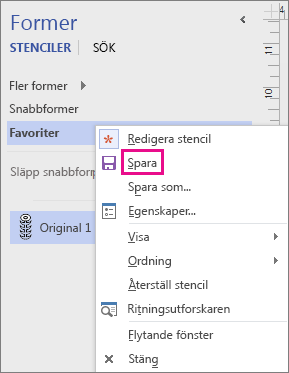Du kan skapa egna former och lägga till dem i stencilen Favoriter eller någon annan redigerbar stencil. Formen blir sedan en originalform . Stencilen Favoriter och anpassade stenciler som du skapar kan redigeras. stencilerna som ingår i Visio-mallar är inte det.
Mer information om hur du skapar en egen form finns i Rita linjer och former med verktyget Penna, Linje, Båge eller Frihandsfigur. Mer information om hur du skapar en egen stencil finns i Skapa, spara och dela anpassade stenciler.
När du drar en originalform till en ritningssida skapar du en kopia (eller instans) av originalet. Själva originalet finns kvar i stencilen så att du kan använda det flera gånger för att skapa nya kopior av originalet på ritningssidor.
Så här skapar du en originalform och lägger till den i en stencil
-
Öppna stencilen Favoriter eller en egen stencil som du har skapat.
Du öppnar Favoriter genom att klicka på Fler former i fönstret Former, peka på Mina former och klicka på Favoriter.
-
Om det inte går att redigera stencilen högerklickar du på stencilens namn och klickar på Redigera stencil.
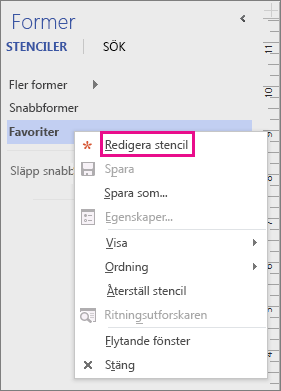
En ikon i form av en asterisk

-
Högerklicka i stencilfönstret och välj sedan Nytt original.
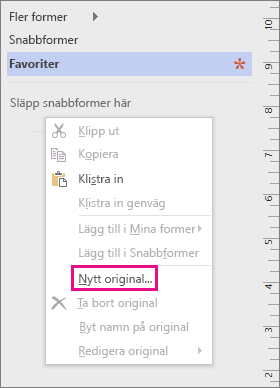
-
Skriv ett namn och ange andra alternativ för formen i Nytt original. Klicka sedan på OK.
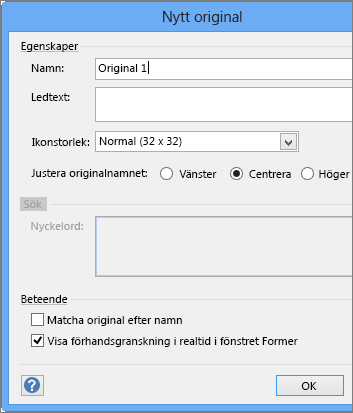
En tom formikon visas i stencilen.
-
Högerklicka på ikonen för den nya formen, peka på Redigera original och klicka på Redigera originalform.
-
Skapa formen genom att använda ritverktygen, använda former från andra stenciler eller klistra in ett objekt från ett annat program.
-
Stäng formens ritningsfönster och klicka på Ja för att uppdatera originalformen.
-
Spara ändringarna genom att högerklicka på stencilens namnlist och sedan klicka på Spara.